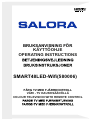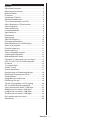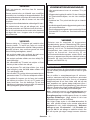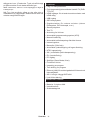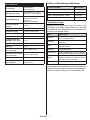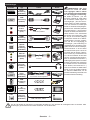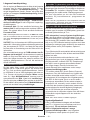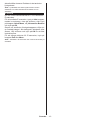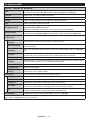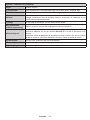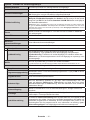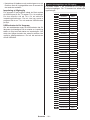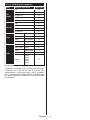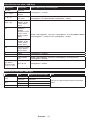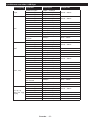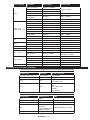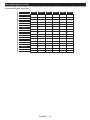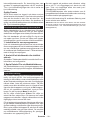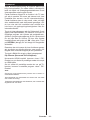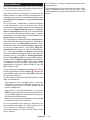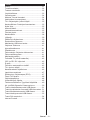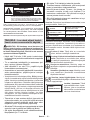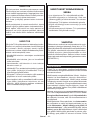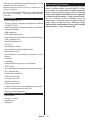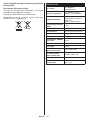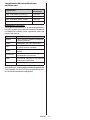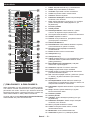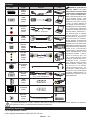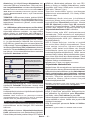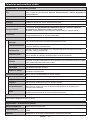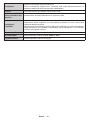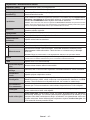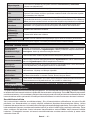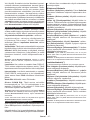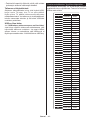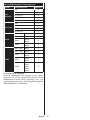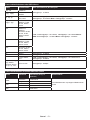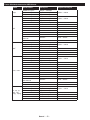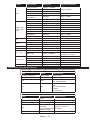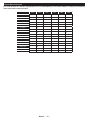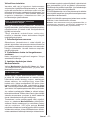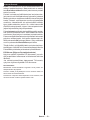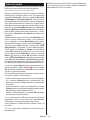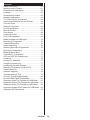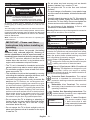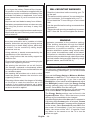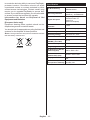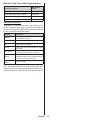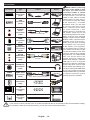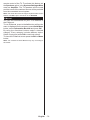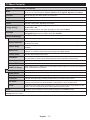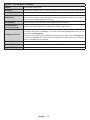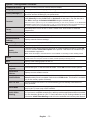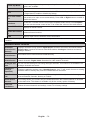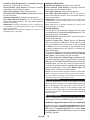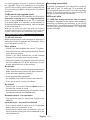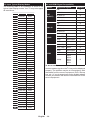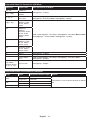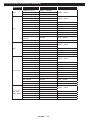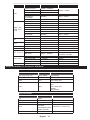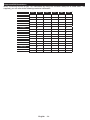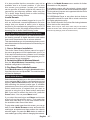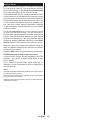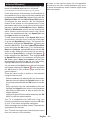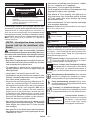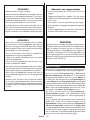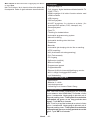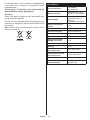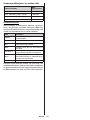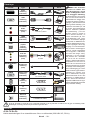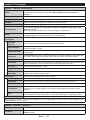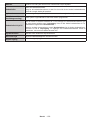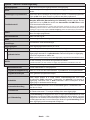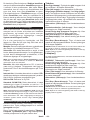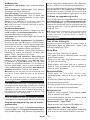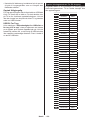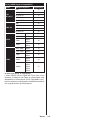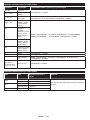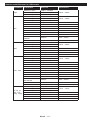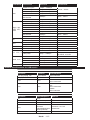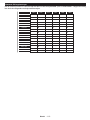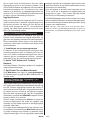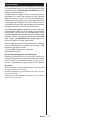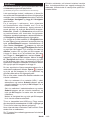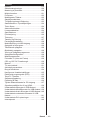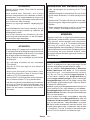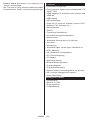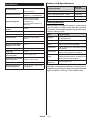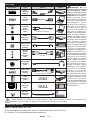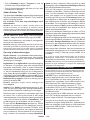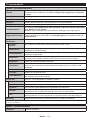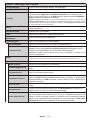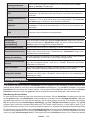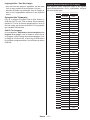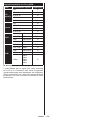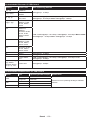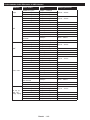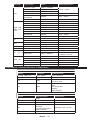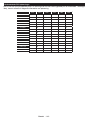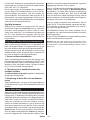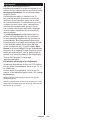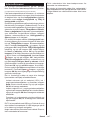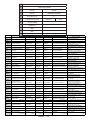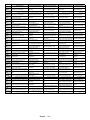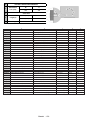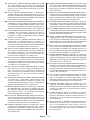Salora SMART48LED-Wifi Operating Instructions Manual
- Kategori
- LCD-TV
- Typ
- Operating Instructions Manual
Denna manual är också lämplig för

SMART48LED-Wifi(580006)
KÄYTTÖOHJE
BRUKSANVISNING FÖR
OPERATING INSTRUCTIONS
VÄRI - TV KAUKOSÄÄDÖLLÄ
FÄRG TV MED FJÄRRKONTROLL
COLOUR TELEVISION WITH REMOTE CONTROL

Svenska - 1 -
Innehåll
Innehåll ................................................................... 1
Säkerhetsinformation..............................................2
Märkning på produkten ...........................................2
Miljöinformation ......................................................3
Funktioner...............................................................4
Inkluderade Tillbehör ..............................................4
Standby-Meddelanden ...........................................5
TV:ns Kontrollknappar och Drift ..............................5
Sätt in Batterierna i Fjärrkontrollen ......................... 6
Ansutningsström .................................................... 6
Antennanslutning ....................................................6
Licensmeddelande .................................................6
Specikationer ........................................................ 7
Fjärrkontroll.............................................................8
Anslutningar............................................................9
Sätta På/Stänga Av ..............................................10
Förstagångsinstallation.........................................10
Mediauppspelning Via USB-Ingång ...................... 11
Spela in ett program ............................................. 11
Fördröjd-inspelning ............................................... 11
Direkt inspelning ................................................... 11
Titta på inspelade program .................................. 11
Inspelningskonguration .......................................12
Mediabläddrarens Meny ....................................... 12
FollowMe TV (alternativt) (om den nns) .............12
CEC och CEC RC-Genomföringsenhet................12
E-manual ..............................................................13
Tv-menyinnehåll ...................................................14
Allmän TV-drift ......................................................17
Avända kanallistan ...............................................17
Kongurering av föräldrainställningar ................... 18
Elektronisk Programguide (EPG) .........................18
Telefontjänster ......................................................19
Uppgradering Av Mjukvara ...................................19
Felsökning och tips ...............................................19
Typiska Visningslägen via PC-Ingång ..................20
AV- och HDMI-Signalkompabilitet .........................21
Video-lformat som stöds i USB-läget .................. 22
Bildlformat som stöds i USB-läget ......................22
Ljudlformat som stöds i USB-läget .....................23
Textlformat som stöds i USB-läget......................24
DVI-upplösningar som stöds ................................25
Webbportal ...........................................................29

Svenska - 2 -
Säkerhetsinformation
FARA
RISK FÖR ELCHOCK
ÖPPNA INTE
FARA: FÖR ATT MINSKA RISKEN FÖR ELSTÖT, TA EJ BORT
SKYDDET (ELLER BAKPANELEN).
SERVICEDELAR SOM ANVÄNDAREN INTE
KAN SERVA FINNS INUTI. LÅT KVALIFICERAD
PERSONAL UTFÖRA SERVICEARBETE.
Obs: Följ instruktionerna på skärmen för driftsrelaterade
funktioner.
I extrema väder (storm, åska) och långa perioder av inaktivitet
(semester), koppla ur TV-setet från huvudströmmen.
För att koppla ur TV:n helt används nätkontakten, och den
ska därför alltid vara lätt åtkomlig. Om TV-apparaten inte
kopplas ur elektriskt från elnätet kommer enheten fortfarande
att dra ström i alla situationer även om TV:n är i vänteläge
eller avstängd.
VIKTIGT – Innan du använder TV:n bör
du läsa instruktionerna noga
VARNING: Låt aldrig människor (inklusive
barn) med nedsatt psykisk, sensorisk eller mental
kapacitet eller avsaknad av erfarenhet och/eller
kunskap använda elektriska enheter oövervakade.
• Använd denna TV lägre än 2000 meter över havet,
på torra platser och i områden med måttliga eller
tropiska klimat.
• TV:n är avsedd för hushållsbruk och liknande allmänt
bruk, men kan även användas på offentliga platser.
• För ventilationsändamål, lämna minst 5 cm fritt
utrymme runt TV:n.
• Ventilationen får inte blockeras genom att täcka över
eller blockera ventilationsöppningarna med föremål
såsom tidningar, dukar, gardiner etc.
• Strömkabelns kontakt ska vara lätt att komma åt.
Placera inte TV:n eller möbler och dyligt på ström-
kabeln. En skadad nätsladd/kontakt kan orsaka
brand eller en elektrisk stöt. Dra alltid ut kontakten
vid fästet, dra inte ur den. Ta aldrig tag i nätsladden/
kontakten med våta händer eftersom det kan leda
till kortslutning eller elstötar. Knyt aldrig strömkabeln
eller knyt ihop den med andra kablar. Om nätsladden
eller kontakten är skadad måste den bytas ut. Detta
får endast göras av utbildad personal.
• Utsätt inte TV:n för droppande eller stänk av vätskor
och placera inte föremål fyllda med vätska, såsom
vaser, koppar, etc. på eller ovanför TV:n (t.ex. på
hyllor ovanför enheten).
• Utsätt aldrig TV:n för direkt solljus och placera inte
öppen eld som tända ljus på eller nära TV:n.
• Placera inte värmekällor som elektriska värmeele-
ment, radiatorer, etc. nära TV-apparaten.
• Placera inte TV:n på golvet eller på lutande ytor.
• För att undvika fara för kvävning, håll plastpåsarna
borta från spädbarn, barn och husdjur.
• Fäst stativet noggrant på TV:n. Om stativet har
medföljande skruvar, dra åt skruvarna ordentligt för
att förhindra att TV:n lutar. Dra inte åt skruvarna för
hårt och montera stativgummit ordentligt.
• Släng inte batterier i eld eller tillsammans med farliga
eller brandfarligt material.
Varning: Batterier får inte utsättas för extrem värme
som solljus, eld eller liknande.
Fara
Allvarlig skada eller
dödsfara
Risk för elchock
Fara för spänningsrisk
Underhåll
Viktigt underhållskomponent
Märkning på produkten
Följande symboler används på produkten som
markering för begränsningar, försiktighetsåtgärder
och säkerhetsinstruktioner. Varje förklaring ska endast
tas i beaktande där produkten har motsvarande
märkning. Notera sådana uppgifter av säkerhetsskäl.
Klass II-utrustning: Den här utrustningen är
utformad på ett sådant sätt att den inte kräver
en säkerhetsanslutning till elektrisk jordning.
Klass II-utrustning med funktionell jord-
ning: Den här utrustningen är utformat på ett
sådant sätt att den inte kräver någon säker-
hetsanslutning till elektrisk jordning. Jordningsanslut-
ningen används i funktionella avseenden.
Skyddande jordningsanslutning: Den mar-
kerade terminalen är avsedd för anslutning av
den skyddande jordledaren som följer med det
medföljande kablaget.
Farlig strömförande terminal: De markerade
terminalerna är strömförande under normala
driftsvillkor.
Varning, se Driftsinstruktioner: De mar-
kerade områdena innehåller av användaren
utbytbara cellknappsbatterier.
Klass 1 laserprodukt:
Den här produkten inne-
håller Klass 1-laserkälla
och är säker under rimligen
förutsägbar drift.
i
CLASS 1
LASER PRODUCT

Svenska - 3 -
VARNING:
Svälj inte batterier, det finns fara för kemiska
brännskador.
Denna produkt eller de tillbehör som medföljer
produkten kan innehålla ett knappcellsbatteri. Om
knappcellsbatteriet sväljs kan det orsaka allvarliga
inre brännskador på bara 2 timmar och kan leda
till döden.
Håll nya och använda batterier oåtkomliga för barn.
Om batteriluckan inte går att stänga helt, sluta
använda produkten och håll den borta ifrån barn.
Om du tror att batterierna har svalts eller placerats
på något sätt inne i kroppen ska du omgående
söka läkarvård.
VARNING:
Placera aldrig en TV-apparat på instabila eller
lutande platser. TV-setet kan falla och orsaka
allvarlig personskada eller dödsfall. Många skador,
speciellt på barn, kan undvikas genom att vidta
enkla försiktighetsåtgärder, såsom;
• Att använda skåp eller använda de stativ som
tillverkaren av TV-setet rekommenderar.
• Att endast använda möbler som kan stödja TV-
setet tillräckligt.
• Att säkerställa att TV-setet inte skjuter ut över
kanten på den möbel den står på.
• Att inte placera TV:n på höga möbler (t.ex. skåp
eller bokhyllor) utan att fästa både möbeln och
TV:n på lämpligt stöd.
• Att inte ställa TV:n på tyg eller annat material som
placerats mellan TV:n och den stödjande möbeln.
• Att berätta för barnen om de faror det innebär
att klättra på möbler för att nå TV-setet och
dess kontroller. Om ditt befintliga TV-set ska
behållas och placeras på annan plats, bör samma
hänsynstagande göras enligt ovan.
VÄGGMONTERINGSVARNINGAR
• Läs instruktionerna innan du monterar TV:n på
väggen.
• Väggmonteringskitet är valfritt. Du kan få det från
din lokala återförsäljare, om det inte medföljer
din TV.
• Installera inte TV:n på ett tak eller på en lutande
vägg.
• Använd de specicerade väggmonteringsskruvarna
och andra tillbehören.
• Dra åt väggmonteringsskruvarna ordentligt för att
förhindra att TV:n faller ner. Dra inte åt skruvarna
för hårt.
VARNING:
Enheter som är kopplade till byggnadens
skyddsjordning genom nätanslutning eller genom
andra apparater med en anslutning till skyddande
jordning, och till ett TV-distributionssystem med
koaxialkabel, kan under vissa omständigheter
utgöra en brandrisk. Anslutning till ett
televisionsdistributionssystem måste därför ske
genom en apparat som erbjuder elektrisk isolering
nedanför ett visst frekvensområde (galvanisk
isolator, se EN 60728-11).
Miljöinformation
Den här televisionen är utformad att vara miljövänlig.
För att minska på energikonsumtionen kan du göra
följande:
Om du ställer in energibesparingen till minimum,
medium, maximum eller auto, kommer tv:n att minska
energikonsumtionen där efter. Om du vill anpassa
bakgrundsljuset till ett fast värde, ställ då inte det
som anpassa och justera bakgrundsljuset (nns i
inställningarna under Energibesparing) manuellt med
hjälp av vänster eller höger knapp på fjärrkontrollen.
Ställ in som Av för att stänga av inställningen.
Anm.: Tillgängliga alternativ för Energibesparingen kan
variera beroende på det vada läget i System> Bildmenyn.
Energibesparings-inställningarna nner du under
System> Bildmenyn. Lägg märke till att vissa
bildinställningar inte kan förändras.
Om höger knapp trycks in när Auto-alternativet är
valt, eller vänster knapp trycks medan alternativet
Anpassa är valt, visas meddelandet, “Skärmen
stängs av om 15 sekunder". Välj Fortsätt och
tryck på OK för att stänga av skärmen direkt. Om
du inte trycker på någon knapp kommer skärmen

Svenska - 4 -
stängas av inom 15 sekunder. Tryck på valfri knapp
på fjärrkontrollen för att starta skärmen igen.
Anm.: Alternativet, skärm av är inte tillgängligt om läget är
inställt på spel.
När Tv:n inte används, stäng av den eller dra ur
nätsladden från vägguttaget. Detta kommer även att
minska energiförbrukningen.
Funktioner
• Färg-TV med fjärrkontroll.
• Fullt integrerad digital mark/kabel-/satellit-TV (DVB-
T-T2/C2)
• HDMI-ingångar för att ansluta andra enheter med
HDMI-uttag
• USB-ingång
• OSD-menysystem.
• Scartkontakten för externa enheter (såsom
DVDspelare, PVR-videospel, m.m.)
• Stereoljudsystem.
• Text-TV
• Anslutning for hörlurar.
• Automatiskt programmeringssystem (APS).
• Manuell inställning
• Automatiskt strömbesparing efter åtta timmar.
• Insomningstimer
• Barnspärr (Child lock)
• Automatisk ljudavstängning vid ingen sändning.
• NTSC-uppspelning.
• AVL ( automatisk Ijudnivåanpassning)
• PLL (kanalsökning)
• PC-ingång.
• Spelläge (Game Mode; tillval).
• Funktionen bild av.
• Inspelning av program
• Time shifting av program
• Ethernet (LAN) för anslutningsbarhet till Internet och
Internettjänster.
• 802.11 a/b/g/n inbyggt WIFI-stöd
• Ljud-/Video-delning
Inkluderade Tillbehör
• Fjärrkontroll
• Batterier: 2 stycken AAA
• Instruktionsbok
• Snabbstartsguide

Svenska - 5 -
Standby-Meddelanden
Om tv:n inte får någon insignal (t.ex ifrån en antenn
elller HDMI-källa) under 3 minuter så försätts den i
väntläge. Nästa gång du startar Tv:n, kommer följande
meddelande att visas: “Tv:n försattes i väntläge
automatiskt eftersom det inte fanns någon signal
på länge.” Tryck på OK för att fortsätta.
Om tv:n är på och inte användas under en tid så går
den automatiskt in i väntläge. Nästa gång du startar
Tv:n, kommer följande meddelande att visas. “Tv:n
försattes i väntläge automatiskt eftersom det inte
fanns något kommando på länge.” Tryck på OK
för att fortsätta.
TV:ns Kontrollknappar och Drift
1. Riktning upp
2. Riktning ner
3. Valen Volym/info/källista, samt Väntläge-på
Kontrollknappen låter dig kontrollera volyme/program/
källa och väntlägets funktioner på TV:n.
För att ändra volymen: Öka volymen genom att
trycka upp på knappen. Minska volymen genom att
trycka ner på knappen .
Byta kanal: Tryck på den mittersta knappen så visas
informationspanelen på skärmen. Bläddra igenom
de lagrade kanalerna genom att trycka på knappen
uppåt eller nedåt.
För att ändra källa: Tryck på mitten av knappen, två
gånger ( andra gången totalt), källistan kommer visas
på skärmen. Bläddra igenom de lagrade kanalerna
genom att trycka på knappen uppåt eller nedåt.
För att stänga av TV: n: Tryck på mitten av knappen
och håll den intryckt i några sekunder, TV: n försätts
i väntläge.
Observationer:
• Om du stänger av TV:n kommer cirkeln att starta
igen med volyminställningen.
• Huvudmenyn OSD kan inte visas via kontrollknappen.
Att Sköta TV:n Med Fjärrkontrollen
Tryck på Menu-knappen på fjärrkontrollen för att se
huvudmenyskärmen. Använd riktningsknapparna för
att välja en menyik och tryck sedan på OK för att
visa. Använd riktningsknapparna för att välja eller
ställa in. Tryck på Return/Back eller meny-knappen
för att lämna en meny.
Val Av Ingång
När du väl har anslutit externa enheter till din TV kan
du växla mellan olika insignalkällor. Tryckpå knappen
Source på fjärrkontrollen upprepade gånger för att
välja de olika källorna.
Byta Kanal och Ändra Volym
Du kan byta kanal och anpassa volymen genom att
använda knapparna Volym+/- och Program+/- på
fjärrkontrollen.

Svenska - 6 -
Sätt in Batterierna i Fjärrkontrollen
Lyft försiktigt upp locket på fjärrkontrollens baksida.
Sätt i två AAA-batterier Kontrollera att (+) och (-)
matchar (kontrollera polariteten). Placera tillbaka
locket.
Ansutningsström
VIKTIGT: Tv:n är utformad att använda 220-240V
AC , 50 Hz-uttag. Efter att TV:n uppackats, låt den nå
den omgivande temperaturen innan du ansluter TV:n
till huvudströmmen. Anslut strömkabeln till elnätet.
Antennanslutning
Anslut antennen eller kabel-TV-uttaget till
ANTENNINGÅNGEN (ANT) som nns bak på TV:n.
Licensmeddelande
Termerna HDMI och HDMI High-Denition Multimedia
Interface, och HDMI-logotypen, är varumärken eller
registrerade varumärken som tillhör HDMI Licensing
Administratör, Inc. i USA och andra länder.
Tillverkad under licens från Dolby Laboratories.
Dolby, Dolby Audio, och den dubbla D-symbolen är
varumärken som tillhör Dolby Laboratories.
YouTube och Youtubes logotyp är varumärken,
tillhörande Google Inc.
Denna produkt innehåller teknologi med förbehåll
för vissa av Microsofts immateriella rättigheter.
Användning eller distribution av denna teknologi
förutom denna produkt är förbjuden utan behöriga
licenser från Microsoft.
Innehållsägare använder innehållsåtkomststeknologi
från Microsoft PlayReady™ för att skydda sin
immateriella egendom, inklusive upphovsrättsskyddat
innehåll. Denna enhet använder PlayReady-teknik för
att komma åt PlayReady-skyddat innehåll och/eller
WMDRM-skyddat innehåll. Om enheten inte korrekt
tillämpar begränsningar för användning av innehåll
kan innehållsägarna kräva att Microsoft återkallar
enhetens förmåga att använda PlayReady-skyddat
innehåll. Återkallelse bör inte påverka oskyddat
innehåll eller innehåll som skyddas av andra
innehållsåtkomststeknologier. Innehållsägare kan
kräva att du uppgraderar PlayReady för att komma åt
deras innehåll. Om du nekar en uppgradering kommer
du inte att kunna få tillgång till innehåll som kräver
uppgraderingen.
Information om Avfallshantering av Gammal
Apparat och Batterier
[Endast Europeiska Unionen]
Utrustning som har sådana symboler ska inte avyttras
som allmänt hushållsavfall.
Du ska kontrollera de lämpliga återvinningscentraler
och system som nns för dessa produkter.
Obs: Märket Pb indikerar att batterierna innehåller bly.
Produkter
Batterier

Svenska - 7 -
Specikationer
TV-sändning
PAL BG/DK/II’
SECAM BG/DK
Mottagande Kanaler
VHF (BAND I/III) - UHF
(BAND U) - HYPERBAND
Digital Mottagning
Fullt integrerad digital
markbunden-kabeltv
(DVB-T-C)
(DVB-T2-kompatibel)
Antal Förinställda
Kanaler
1 000
Kanalindikator Visning på skärmen
RF-antenningång 75 Ohm (obalanserat)
Driftsvolt 220-240V AC, 50Hz.
Audio Tysk + Nicam Stereo
Ljudutgångsström
(WRMS.) (10 % THD)
2 x 8
Strömförbrukning (W)
75 W
Vikt (Kg)
13,10
TV-dimensioner DxLxH
(med fot) (mm)
220 x 1093 x 681
TV-dimensioner DxLxH
(utan fot) (mm)
81/99 x 1093 x 642
Display
48”
Driftstemperatur och
driftsfuktighet
0 ºC upp till 40 ºC, 85 %
fuktighet max
Trådlösa LAN-sändarspecikationer
Frekvensområden Max uteffekt
2400 - 2483,5 MHz (CH1-CH13) < 100 mW
5150 - 5250 MHz (CH36 - CH48) < 200 mW
5250 - 5350 MHz (CH52 - CH64) < 200 mW
5470 - 5725 MHz (CH100 - CH140) < 200 mW
Landsbegränsningar
Denna enhet är avsedd för hem och kontor i alla
EU-länder (och andra länder efter det relevanta
EU-direktivet) utan begränsning med undantag för
de länder som nämns nedan.
Land Restriktioner
Bulgarien
Allmän auktorisering krävs för utomhusb-
ruk och offentlig service
Frankrike
Inomhusanvändning endast för 2454-2
483,5 MHz
Italien
Om det används utanför egna lokaler krävs
offentliga tillstånd
Grekland
Inomhusanvändning endast för 5470 MHz
to 5725 MHz-band
Luxembourg
Allmän auktorisering krävs för nätverks-
och serviceförsörjning (inte för spektrum)
Norge
Radiosändning är förbjuden för det geo-
graska området inom radien av 20 km
från centrum av Ny-Ålesund
Ryssland Endast inomhus
Kraven för länder kan ändras när som helst. Det
rekommenderas att användaren kollar med lokala my-
ndigheter för aktuell status för sina nationella bestäm-
melser för både 2,4 GHz och 5 GHz trådlöst LAN.

Svenska - 8 -
Fjärrkontroll
V+ P+
V- P-
OK
(*) MIN KNAPP 1 & MIN KNAPP 2:
Dessa knappar kan ha standardfunktioner, beroende på
modell. Du kan dock ställa in en specialfunktion för dessa
knappar genom att trycka på dem under 5 sekunder när du är
i en önskad källa, kanal. Ett bekräftelsemeddelande kommer
visas på skärmen. Nu är den valda MIN KNAPP länkad med
den önskade funktionen.
Observera att om du utför den Första Installationen, kommer
'MIN KNAPP 1&2' återgå till sina standardfunktioner.
1. Källa: Visar alla tillgängliga sändningar och
innehållskällor
2. Netix: Startar Netix-applikationen.
3. Youtube: Startar Youtube-applikationen.
4. Spela: Börjar spela utvald media
5. Spela in: Spelar in program
6. Snabbspolning bakåt: Spolar bakåt i media så som
lmer
7. Språk: Bläddrar mellan ljudlägen (analog-TV) , visar
och förändrar språk för ljud/undertexter (digital-TV, där
det nns)
8. Röd knapp
9. Grön knapp
10. Numeriska knappar: Växlar kanalerna, anger ett
nummer eller en bokstav i rutan på skärmen.
11. TV: Visar kanallistan/växlar till tv-källa
12. Meny: Visar TV-menyn.
13. Internet: Öppnar portalsidan, där du kan nå många
internetbaserade program
14. Volym +/-
15. Bakåt/ Återgå: Återgå till tidigare skärm, öppnar
index-sidan (i TXT-läge)
16. Favoriter: Visar användarens specicerade kanaler
17. Skärm: Förändrar aspektration för skärmen
18. Min knapp 1(*)
19. Min knapp 2(*)
20. Text: Visar teletext (där det nns), tryck igen för att
placera texten på en normal sändningsbild (mix)
21. EPG (Electroniska Programguiden): Visar den
elektroniska programguiden
22. Tyst: Stänger av ljudet på volymen helt, på din TV
23. Info: Visar information om skärminnehållet
24. Avsluta: Stänger av och avslutar de visade menyerna
eller återgår till föregående skärm
25. OK: Bekräftar användarens val, håller sidan (i TXT-
läge), visar kanallistan (DTV-läge)
26. Program + / -
27. Pilknappar: Hjälper till att navigera i menyerna,
innehåll m.m. och visar undersidorna i TXT-läget när
du höger- eller vänsterklickar
28. Snabbmeny: Visar en lista över alla menyerna för
snabbåtkomst
29. Swap: Bläddrar snabbt mellan föregående och
nuvarande kanaler eller källor
30. Gul knapp
31. Blå knapp
32. Undertext: Startar och stänger av undertexter (där
det nns)
33. Snabbt framåt: Spolar framåt i media så som lmer
34. Stopp: Stoppar median från att spelas
35. Paus: Pausar median som spelas, startar en
tidsförskjutande inspelning
36. Mediabläddrare: Öppnar mediabläddrarskärmen
37. Viloläge: Slår på/av tv:n

Svenska - 9 -
Anslutningar
Kontakt Typ Kablar Enhet
Scart-
anslutning
(baksidan)
VGA
Anslutning
(tillbaka)
SIDO AV
PC/YPbPr
Audio-
anslutning
(från)
YPbPr/PC-ljudkabel
HDMI-
anslutning
(baksidan)
SPDIF
SPDIF
(Optisk
utgångs
anslutning
(baksidan)
SIDO AV
Sido AV
(Ljud/video)
Anslutning
(Sida)
AV-kabel
HÖRLURAR
Hörlurar-
anslutning
(sidan)
YPBPR
YPbPr-
Video-
anslutning
(baksidan)
PC till YPbPr-anslutningskabel
USB-
anslutning
(sidan)
CI-
anslutning
(sidan)
CAM
module
LAN
Ethernet-
anslutning
(baksidan)
LAN / Ethernet -kabel
OBSERVERA: När man
ansluter en enhet via YPbPr
eller ingången sido-av måste
man använda anslutningskablar
för att möjliggöra anslutning.
Se bilden till vänster. | Du kan
använda YPbPR till VGA-kabel
för att aktivera YPbPr-signal via
VGA-ingången. | Du kan inte an-
vända VGA och YPbPr samtidigt.
| För att aktivera PC/YPbPr-ljud
måste du använda sidoljudingån-
garna med en YPbPr/PC-ljudkabel
för ljudanslutning . | Om en extern
enhet är ansluten via SKART-kon-
takten kommer TV:n automatiskt
att bläddra över till AV-läge. | När
du ser på DTV-kanaler (Mpeg4
H.264) eller medan du är i Meda-
bläddrarläget, kommer ugågån-
gen inte att vara tillgänglig på
scartuttaget. | Vid användning av
väggfästet (nns att köpa av tred-
jepart i butik om det inte medföljer,
rekommenderar vi att du fäster
alla kablarna bak på tv:n innan du
monterar den på väggen. Sätt en-
dast in eller ta ut CI-modulen när
TV:n är AVSTÄNGD. Du bör läsa
igenom modulinstruktionsmanu-
alen om installationsinfomration. |
USB-ingång/arna på din TV stöder
enheter upp till 500 mA. Anslutning
av enheter som har strömvärden
över 500mA, kan skada din TV. |
Genom att anslita en HDMI-kabel
till din TV kan du endast använda
en skärmad HDMI-kabel, för att
garantera tillräcklig immunitet mot
parasitisk frekvensstrålning.
Om du vill ansluta en enhet till tv:n kontrollera att både tv:n och enheten är avstängda innan du ansluter. After
anslutningen genomförts kan du starta enheterna och använda dem.

Svenska - 10 -
Sätta På/Stänga Av
För att Sätta På TV:n
Anslut strömkabeln till uttaget eller till ett vägguttag
(220-240V AC, 50 Hz).
För att sätta på TV:n från vänteläget kan du antingen:
• Tryck på knappen Väntläge, Program +/- eller
numerisk knapp på fjärrkontroll.
• Tryck på sidofunktionen och växla tills TV:n sätts
i viloläge.
För att Stänga Av TV:n
Tryck på knappen Väntläge på fjärrkontrollen eller
trycka på sidofunktionsknappen på tv:n så färsätts
TV:n i Väntläge.
För att stänga av TV:n helt drar du ut nätsladden
ur nätuttaget.
Anm.: När tv:n är försatt i Vänt-läget kan LED-lampan blinka
för att ange att funktioner så som Väntläge-sökning, Över Air
Download eller Timer är aktiv. LED-lampan kan blinka när
TV:n slås på från Väntläge.
Förstagångsinstallation
När den slås på för första gången visas skärmen för
språkval. Välj önskat språk och tryck på OK.
På nästa skärm, ange inställningar med hjälp av
riktningsknapparna.
Observera: Beroende på val av Land kan du tillfrågas att
ställa in och bekräfta en PIN-kod nu. Valda PIN-koden får
inte vara 0000. Du måste ange en PIN-kod om du tillfrågas
om detta i någon meny senare.
Om att välja sändningstyp
Digitalantenn: Om alternativet sökning med
Digitalantenn, visas på TV:n kommer sökning efter
markbundna sändningar efter andra signaler ske
efter att de andra övriga inställningarna genomförts.
Digitalkabel: Om digitalkabel-sändningens
sökalternativ är påslagen, kommer TV:n att
söka efter digitala kabelsändningar efter övriga
uppstartsinställningar genomförts. Enligt dina andra
preferenser kan ett bekräftelsemeddelande visas
innan sökningen påbörjas. Välj JA och tryck på OK
för att fortsätta. Välj NEJ och tryck på OK för att
avbryta. Du kan välja Nätverk eller ställa värden
som Frekvens, Nätverks-ID och Söksteg. Tryck på
OK-knappen när du är klar.
Observera: Sökningstiden kommer att ändras beroende på
det valda söksteget.
Analog: Om alternativet sökning med Analog
är påslaget kommer TV:n att söka efter analoga
sändningar efter att de andra övriga inställningarna
genomförts.
Du kan även ställa in sändningstyp som favorit.
Prioriteringen kommer att ges til valda sändningstyper
under sökprocessen och kanalerna i den kommer
listas överst i kanallistan. Tryck på OK när du är klar.
Du kan aktivera Butiksläge nu. Det här alternativet
kommer att konfigurera din TV:s inställningar
för butiksläge och beroende på TV-modell som
används, kan de funktioner som stöds visas på
övre delen av skärmen som ett informationsfält.
Alternativet är endast avsett för användning i butik. Det
rekommenderas att välja Hemläge för hemmabruk.
Det här alternativet kommer finnas tillgängligt i
System>Inställningar>Mer, samt kan stängas av/
på senare.
Beroende på modellen på din TV och landsvalet
kan Sekretessinställningar-menyn visas vid denna
punkt. Med den här menyn kan du ställa in dina
sekretessrättigheter. Markera en funktion och använd
vänster och höger riktningsknappar för att aktivera
eller inaktivera. Läs de relaterade förklaringarna som
visas på skärmen för varje markerad funktion innan
du gör några ändringar. Du kan använda Program
+/- knapparna för att bläddra upp och ner för att
läsa hela texten. Du kommer att kunna ändra dina
inställningar när som helst senare från Inställning
ar>Sekretessinställningar-menyn. Om alternativet
Internet-anslutning är inaktiverat kommer skärmen
Nätverk/Internetinställningar skippas och visas inte.
Tryck på OK-knappen på fjärrkontrollen för att
fortsätta och menyn för Nätverks-/internetinställningar
kommer att visas om du bekräftade det tidigare
visade meddelande där du tillfrågades om du vill göra
nätverksinställningarna. Vänligen hänvisa till kapitlet
om Anslutning för att kongurera en fast eller trådlös
anslutning. Efter installationen är genomförd, tryck på
OK-knappen för att fortsätta. För att hoppa till nästa
steg utan att göra något väljer du Nej och trycker på
OK när meddelandet visas där du tillfrågas om du vill
göra nätverksinställningarna.
Efter de första inställningarna genomförts kommer
TV:n att starta sökningen efter tillgängliga sändningar
av den valda sändningstypen.
När alla tillgängliga stationer är lagrade kommer de
skannade resultaten att visas. Tryck på OK för att
fortsätta. Menyn Redigera kanallistan kommer att
visas härnäst. Du kan redigera kanallistan i enlighet
med dina preferenser, eller trycka på knappen Menu
för att avsluta och se på TV.
Medan sökningen fortsätter kan ett meddelande visas
som frågar om du vill sortera kanalerna enligt LCN(*).
Välj Ja och tryck på OK för att bekräfta.
(*) LCN är det logiska kanalnummersystemet som organiserar
tillgängliga sändningar i enlighet med en igenkännbar
kanalnummersekvens (i förekommande fall).
Observera: Stäng inte av TV:n medan förstagångsinstallationen
initieras. Notera att vissa alternativ kanske inte är tillgängliga,
beroende på valet av land.

Svenska - 11 -
Mediauppspelning Via USB-Ingång
Du kan ansluta en 2.5 tum och 3.5 tum (hdd med extern
strömtillförsel) externa hårddiskar eller USB-stickor till din
TV genom att använda USB-ingångar på TV:n.
VIKTIGT! Spara lerna på din lagringsenhet innan
du ansluter den till en tv. Tillverkaren är inte ansvarig
för skadade ler eller förlorade data. Vissa typer av
USB-enheter (T ex. MP3-spelare) är inte kompatibla
med denna TV. TV:n stöder diskformatering med
FAT32 och NTFS, men det går inte att spela in på
diskar formaterade med NTFS.
Medan du formaterar USB-hårddiskar, som har mer
än en 1 TB (Tera Bite) i lagringsutrymme, kan du få
problem i formatteringsprocessen.
Vänta lite medan varje anslutning eller bortkoppling,
eftersom spelaren kanske fortfarande läser filer.
Underlåtelse att göra så kan orsaka fysisk skada på
USB-spelaren och USB-enheten. Dra inte ut din enhet
medan du spelar en l.
Du kan använda USB-hubbar med din TV:s USB-
ingångar. USB-hubbar med extern strömkälla
rekommenderas då.
Det kommenderas att använda TV:ns USB-ingång(ar)
direkt, om du ska ansluta en USB-hårddisk.
Anm.: Medan du ser på bildler kan Mediabläddrarens
meny endast visa 1000 bilder som lagras på den anslutna
USB-enheten-
Spela in ett program
VIKTIGT! Om du använder en ny USB-hårddisk bör
du först formatera den med Tv:ns diskformaterings-
alternativ i menyn Media-bläddrare>Inställningar>I
nspelningsinställningar.
För att spela in ett program måste du först ansluta
ett USB-minne till din TV medan TV:n är avstängd.
Du ska därefter slå på Tv:n för att aktivera
inspelningsfunktionen.
För att använda inspelning bör din USB ha minst
2 GB fritt utrymme och vara USB 2.0-kompatibel.
Om USB-enheten inte är kompatibel kommer ett
felmeddelande att visas.
För att spela in långvariga program så som lmer
rekommenderas att använda USB - HDD:s.
Inspelade program sparas på det anslutna USB-
minnet. Om du vill kan du lagra/kopiera inspelningar
på en dator. Dessa filer kommer dock inte att
kunna spelas på en dator. Du kan bara spela upp
inspelningarna via din tv.
Fördröjning i läppsynkronisering kan ske under
tidförskjutning. Radioinspelning stöds inte. Tv:n kan
spela in program i upp till tio timmar.
Inspelade program delas upp i 4 GB partitioner.
Om skrivhastigheten för den anslutna USB-disken
inte räcker till, kan inspelningen misslyckas och
tidsförskjutnings-funktionen nns eventuellt inte.
Av detta skäl bör en USB-hårddisk användas för att
spela in högupplösta program.
Ta inte bort USB:n/hårddisken under inspelning. Detta
kan skada den anslutna USB:n/hårddisken.
Om AC-kabeln inte är isatt medan det nns en aktiv
USB-inspelningstimerinställning, kommer den att
avbrytas.
Stöd för flera partitioner finns. Högst två olika
partitioner stöds. Den första partitionen på USB-
minnet används för PVR-förberedande funktioner.
Den måste även formateras som en primär partition
och användas för PVR-förberedande funktioner.
Vissa strömpaket spelas eventuellt inte in på grund
av signalproblem. I en del fall kan därför videon frysa
under uppspelning.
Tangenterna för Inspelning, Spela, Visa (för
PlayListDialog) kan inte användas när text-tv är på.
Om en inspelning startar via timer när text-tv är på,
stängs text-tv automatiskt av. Användning av text-TV
avaktiveras även när det pågår en inspelning eller
uppspelning.
Fördröjd-inspelning
Tryck på knappen Pause när du ser ett tv-program
och vill växla till förskjutnings-läge. I förskjutnings-
läget pausas programmet och spelas samtidigt in på
USB-disken.
Tryck på knappen Spela gen när du vill återgå till det
pausade tv-programmet där du avbröt det. Tryck på
knappen stopp för att avsluta tidsinspelning och återgå
till direktsändningen.
Tidsförändringen kan inte utföras när apparaten är
i läget Radio.
Du kan inte använda tidsförändringens snabba
bakåtspolning innan du avancerar med uppspelningen
i det snabba uppspelningsalternativet.
Direkt inspelning
Tryck på knappen Spela in för att starta inspelningen
direkt medan du tittar på ett program. Du kan trycka på
knappen Spela in på fjärrkontrollen igen, för att spela
in nästa händelse eftert att ha valt nästa program
ifrån EPG. Tryck på knappen Stopp för att avbryta
direkt inspelning.
Du kan inte sända eller se Medialäsaren i inspelning-
släget. Vid inspelning av program eller vid tidsförsk-
jutning visas ett varningsmeddelande på skärmen om
din USB-hastighet inte är tillräcklig.
Titta på inspelade program
Välj Inspelning från Media-bläddraren. Välj en
inspelning från listan (om någon redan nns inspelad).
Tryck på knappen OK för att se Uppspelningsalternativ.
Välj ett alternativ och tryck sedan på knappen OK.
Obs: Du kan inte visa huvudmenyn och dess alternativ under
uppspelningen.
Tryck på knappen Stopp för att stoppa en uppspelning
och återgå till inspelningsbiblioteket.

Svenska - 12 -
Långsam framåtspolning
Om du trycker på Paus medan du tittar på ett inspelat
program kan du spola långsamt framåt. Du kan
använda knappen “Snabbframåtspolning - ” för
att gå långsammare framåt. Genom att trycka era
gånger på knappen Snabbframåtspolning ändrar
du hastigheten.
Inspelningskonguration
Välj Inspelningsinställningar i Media-bläd-
draren>Inställningar för att kongurera inspelning-
sinställningarna.
Formatera disk: Du kan använda funktionen for-
matera disk för att formatera den anslutna USB-en-
heten. Din pinkod krävs för att använda funktionen
Formatera Disk.
Obs: Standardpinkoden kan ställas in till 0000 eller 1234.
Om du har denierat PIN så som krävs, (beroende på land
val) under Förstagångsinstallationen, använd den pinkod
du angivit.
VIKTIGT! Om du formaterar din USB kommer det att
radera ALL information på den och dess lsystem kan
inte konverteras till FAT32. I de esta fall kan drifts
fel xas efter en formatering men du förlorar ALL din
information.
Om ett meddelande anger att ”USB-enheten har för
långsam skrivhastighet” när du startar en inspelning
testar du först med att starta om inspelningen. Om
detta inte hjälper kanske den externa enheten inte
uppfyller hastighetskraven. Du bör då ansluta en
annan USB-disk.
Mediabläddrarens Meny
Du kan spela foto-, musik- och lmler som nns
lagrade på en USB-enhet genom att ansluta den
till Tv:n och använda medialäsarskärmen. Anslut
en USB-disk till en av USB-ingångarna på sidan av
Tv:n. Genom att trycka på knappen Menu medan
lman är i läget Mediabläddrare, kommer man till
menyalternativetn Bild, Ljud och Inställningar.
Genom att trycka på Menu igen avslutar du skärmen.
Du kan ställa in dina preferenser för Mediabläddraren
genom att använda menyn Inställningar.
Lägesalternativen Slinga/ Blanda
Starta uppspelning med Spela
knappen och aktivera
Alla ler i listan kommer
spelas hela tiden i
originalordning
Starta uppspelning med OK
knappen och aktivera
samma l kommer spelas hela
tiden i slinga (upprepning)
Starta uppspelning med Spela
knappen och aktivera
Alla ler i listan kommer
spelas engång i slumpmässig
ordning
Starta uppspelning med Spela
knappen och aktivera ,
Alla ler i listan kommer
spelas hela tiden i samma
slumpvis valda ordning.
FollowMe TV (alternativt) (om den nns)
Med din mobila enhet kan du strömma den nuvarande
sändningen från din smart-TV med hjälp av funktionen.
FollowMe TV. Installera lämpligt Smart Center-
program på din mobila enhet. Starta programmet.
För mer information om hur den här funktionen
används, följ instruktionerna i programmet du
använder.
Anm.: Det här programmet är inte kompatibelt med alla
mobila enheter.. HD-kanaler stöds inte och båda enheterna
måste vara anslutna till samma nätverk.
CEC och CEC RC-Genomföringsenhet
Den här funktionen låter dig styra CEC-aktiverade
enheter som är ansluta via HDMI-portar, genom att
använda fjärrkontrollen på Tv:n.
CEC-alternativet i menyn System>Inställningar>
Mer ska först ställas in som Aktiverad. Tryck på
knappen Source och välj sedan HDMI-ingången för
den anslutna CEC-enheten ifrån menyn Käll-lista.
När en ny CEC-källenhet ansluts kommer den listas
i källmenyn med eget namn istället för den anslutna
HDMI-portens namn (DVD-spelare, Spelare 1,
m.m.).
Tv:ns fjärrkontroll är automatiskt aktiverad att kunna
utföra vissa funktioner efter att den anslutna HDMI-
källan har valts.
För att avsluta detta och kontrollera tv:n via
fjärrkontrollen igen, tryck på knappen snabbmeny
på fjärrkontrollen, markera CEC RC Passthrough
och ställ in som av genom att använda vänster
eller höger knapp. Den här funktionen kan
också aktiveras eller avaktiveras under menyn
System>Inställningar>Mer.
Tv:n stöder också ARC (Audio Return Channel)-
funktionen. Den här funktionen är en ljudlänk som
är tänkt att ersätta andra kablar mellan Tv:n och
ljudsystemet (A/V-mottagare eller högtalarsystem).
När ARC är aktivt tystar inte tv:n ner sia andra
ljudvolymer automatiskt. Då du måste minska tv-
volymen till noll, manuellt, om du endast vill höra
ljudet ifrån den anslutna ljudenheten (samma som
andra optiska eller koaxial-digitala ljudutgångar).
Om du vill förändra den anslutna enhetens
volymnivå ska du välja den enheten ifrån käll-listan.
Då används volymknapparna för den anslutna
ljudenheten.
Anm.: ARC stöds endast via HDMI1-ingången.
Systemljudkontroll
Låter Ljudförstärkare/mottagare att användas
med Tv:n. Volymen kan kontrolleras med tv:ns
fjärrkontroll. För att aktivera funktionen,
ställ in Högtalaralternativen i menyn
System>Inställningar>Mer som Högtalare.
TV-högtalarna måste tystas och ljudet i den

Svenska - 13 -
aktuella källan kommer fördelas via det anslutna
ljudsystemet.
Anm.: Ljudenheten ska stöda system audio Control-
funktionen och CEC-alternativet ska ställas in som
Aktiverad.
E-manual
Du kan hitta instruktionerna för Tv:ns funktioner i
E-manualen.
För att använda E-manualen, tryck på Info-knappen
medan huvudmenyn visas på skärmen, eller tryck
på knappen Quick Menu, välj Information Booklet
och tryck på OK.
Genom att använda riktningsknapparna väljer du
en önskad kategori. Alla kategorier inkluderar olika
ämnen. Välj ett ämne och tryck på OK för att läsa
instruktionerna.
För att stänga skärmen för E-manualen, tryck på
knappen Exit eller Menu.
Anm.: Innehållet i E-manualen kan variera beroende på
modellen.

Svenska - 14 -
Tv-menyinnehåll
System - Innehåll för bildmeny
Läge
Du kan ändra bildläget för att passa dina önskemål eller krav. Bildläget kan ställas in till
ett av fäljande alternativ: Bio, Spel (valfritt), Sport, Dynamisk och Naturlig.
Kontrast
Ställer in ljus- och mörkervärden för skärmen.
Ljus
Ställer in värden för ljusstyrka på skärmen.
Skärpa
Ställer in värdet på skärpan för detaljer som visas på skärmen.
Färg
Ställer in färgvärdet, justerar färgerna.
Energibesparing
För inställning av energibesparingsfunktionen till Anpassad, Minimum, Medium,
Maximum, Auto, Skärm av eller Av.
Observera: Tillgängliga alternativ kan variera beroende på det valda läget.
Bakgrundsljus
Inställningen styr nivån på bakgrundsljuset. Bakgrundsljusfunktionen kommer
inaktiveras om energibesparingen är inställd på ett annat alternativ än Anpassad.
Avancerade
inställningar
Dynamisk
kontrast
Du kan förändra dynamiska kontrastration till önskade värden.
Brusreducering
Om sändningssignalen inte är stark och bilden störs, använd Brusreduktionen för att
minska störningen.
Färgtemp
Ställer in önskade färgtemperatursvärden. Alternativen kall, normal, varm och anpassad
nns.
Vit punkt
Om färgalternativet är inställt på anpassat kommer den här möjligheten att nnas. Öka
"värmen" eller "kylan" på bilden genom att trycka på vänster eller höger knapp.
Bildzoom
Ställer in önskade bildstorleksformat.
Filmläge
Filmerna spelas in med olika antal bilder per sekund för vanliga tv-program. Aktivera denna
funktion när du ser på lm och vill se snabba scener tydligare.
Hudton
Hudton kan ändras mellan -5 och 5.
Färgjustering
Ställer in önskad färgton.
Fullt HDMI-
omfång
Det här alternativet nns tillgängligt medan du ser på enHDMI-källa. Du kan använda den här
funktionen för att öka svärtan i bilden.
PC-position
Visas endast när en ingångskälla är inställd på VGA/PC.
Autoposition
Optimerar automatiskt skärmbilden. Tryck på OK för att optimera.
H-Position
Detta alternativ yttar bilden horisontellt antingen till höger eller vänster på skärmen.
V-Position
Detta alternativ yttar bilden vertikalt upp eller ned på skärmen.
Dot-Clock
Pixelfrekvensinställningarna korrigerar störningar som uppstår i form av vertikala band i
pixelintensiva presentationer som kalkylprogram eller text med litet typsnitt.
Fas
Beror på ingångskällan (datorn m.m.) du kan se suddig eller störd bild på skärmen. Du kan
använda fas för att skapa en klarare bild genom att testa dig fram.
Återställning
Återställ bildinställningarna till fabriksinställningar (utom i spelläge).
När man är i VGA (PC)-läge kommer vissa objekt i bild menyn att vara avaktiverade. I stället kommer VGA-lägets inställningar
läggas till bild- inställningarna när man är i PC-läget.

Svenska - 15 -
System - Innehåll för ljudmeny
Volym
Justerar volymen.
Ljudutjämnare
Väljer ljudutjämnare. Standardinställningar kan endast göras i användar-läge.
Balans
Justera om ljudet kommer ifrån vänster eller höger högtalare.
Hörlurar
Ställer in volym i hörlurar.
Vänligen kontrollera, innan du använder hörluren att volymen är inställd på en låg
nivå för att förhindra hörselskador.
Ljudläge
Du kan välja ett musikläge (om det valda kanalen stöds).
AVL (automatisk
Ijudnivå-anpassning)
Ställer in ljudet för att få en fast utgångsnivå mellan programmen.
Hörlurar/linje ut:
När du ansluter externa förstärkare till din tv med hjälp av hörlursuttaget kan du välja
alternativet Linje ut. Om du har anslutna Hörlurar till tv:n ställ in alternativet som
hörlurar.
Kontrollera också att Hörlurarna är inställda som tillval i menyn. Om det är inställda
på linje ut, kommer ljudet ifrån hörlurarna vara max, vilket kan skada din hörsel.
Dynamisk Bas
Aktiverar eller avaktiverar den dynamiska basen.
Surround-ljud
Surround-ljudläge kan ställas in som på eller av.
Digital Utgång
Ställer in ljudtyp för digital ut.

Svenska - 16 -
System - Innehåll för inställningsmenyn
Villkorlig Åtkomst
Kontrollerar moduler för villkorlig åtkomst om tillgängligt.
Språk
Du kan ställa in olika språk, beroende på sändningen och landet.
Sekretessinställningar
Hantera din sekretessrättigheter för smart TV-relaterade applikationer. Tryck
OK för att gå in i menyn och ställa in enligt dina önskemål.
Föräldrainställning
Ange rätt lösenord för att ändra Föräldrainställning. Du kan enkelt justera
Menylås, Föräldralås, Barnspärr eller Guiden i den här menyn. Du kan också
ange ett nytt PIN för att förändra Standard CICAM PIN-koden med hjälp av
de relaterade alternativen.
Observera: Vissa menyalternativ kanske inte är tillgängliga beroende på vilket landsval som
är gjord vid Första Installation. Standardpinkoden kan ställas in till 0000 eller 1234. Om du har
denierat PIN (såsom krävs beroende på landsval) under förstagångsinstallationen använd
den pinkod du angivit.
Timers
Ställer in timern för att stänga av TV:n efter en viss tid. Ställer in tidräknare
för valda program.
Datum/Tid
Ställer in datum och tid.
Källor
Aktiverar eller avaktiverar valda alternativ för källor.
Nätverks-/
internetinställningar
Visar Nätverks-/internetinställningar.
Åtkomst
Visar åtkomstalternativ för TV:n.
Hörselproblem
Aktiverar specialfunktioner som skickas från sändaren.
Ljudbeskrivning
Ett blindteckenband kommer att spelas för blinda eller de med
synnedsättning. Tryck på OK för att se alla tillgängliga menyalternativ i
Ljudbeskrivning. Funktionen är endast tillgänglig om sändaren stöder det.
Observera: Ljud beskrivningsfunktionen nns inte tillgänglig vid inspelnings- eller
tidsväxlingsläge.
Netix
Du kan se på ditt ESN (*)-nummer och avaktivera Netix.
(*) ESN-numret är ett unikt ID-nummer för Netix, skapat särskilt för att identiera din TV.
Mer
Visar andra inställningsval för TV:n.
Meny-timeout
Ändrar tidsutlösningens varaktighet för menyskärmar.
Programvaruppgradering
Säkerställer att din TV har den senaste programvaran. Tryck på OK för att se
menyalternativen.
Programversion
Visar den aktuellt mjukvaruversion
Undertext-läge
Det här alternativet används för att välja vilket undertext-läge som ska
vara på skärmen (DVB-textning/ TTX-textning) om båda nns som tillval.
Standardinställningen är DVB-textning. Den här funktionen nns endast för
landsvalen i Norge.
Autoavstängning
Ställer in önskad tid för TV:n för att automatiskt gå in i viloläge när den inte
används.
Butiksläge
Välj det här läget i visningssyfte. Medan Butiksläget är aktiverat kan kanske
vissa objekt i TV-menyn kanske inte visas.
Ljud-/Video-delning
Funktionen Audio-videodelning låter dig alltid dela ler som lagrats på din
smarttelefon eller platta. Om du har kompatibel smarttelefon eller platta och
passande programvara är installerad, du kan dela/spela foton på din tv. Se
anvisningarna för din programvara för mer information om delning. Ljus-/
Videodelningsläget är inte tillgängligt med funktionen internetportal.

Svenska - 17 -
Uppstartsläge
Denna inställning kongurerar önskemålen för uppstartsläget. Alternativen Senaste
Tillstånd och Viloläge nns tillgängliga.
Virtuell
Fjärrkontroll
Aktiverar eller inaktiverar funktionen för den virtuella fjärrkontrollen.
CEC
Med den här inställningen kan du aktivera och avaktivera CEC-funktionen helt. Tryck
på Vänster eller Höger knapp för att aktivera eller avaktivera funktionen.
CEC- Automatisk
påslagning
Den här funktionen låter den anslutna HDMI-CEC-kompatibla enheten att starta TV:n
och växla till dess ingångskälla automatiskt. Tryck på Vänster eller Höger knapp för
att aktivera eller avaktivera funktionen.
Högtalare
För att höra ljud ifrån TV:n genom anslutna kompatibla ljudenheter, ställ in ljudet på
Förstärkare. Du kan använda fjärrkontrollen till tv:n för att kontrollera volymen på
ljudenheten.
Visa alla Cookies
(*)
Visar alla sparade cookies.
Ta bort samtliga
kakor (*)
Tar bort alla sparade cookies.
OSS
Visar Open Source programlicensinformation
(*) Dessa funktioner kanske inte är tillgängliga beroende på din TV och det valda landet i den första installationen.
Installation menyinnehåll
Automatisk
kanalsökning (Ställ in
på nytt)
Visar automatiska sökalternativ. Digitalantenn: Söker och lagrar
antennbaserade DVB-stationer. Digitalkabel: Söker och lagrar kabelbaserade
DVB-stationer. Analog: Söker och lagrar analoga stationer.
Manuell kanalsökning
Denna funktion kan användas för att ställa in sändande station direkt.
Nätverkskanalsökning
Söker efter länkade kanaler i sändningssystemet. Digitalantenn: Sökningar efter
antennnätverkskanaler. Digitalkabel: Sökningar efter kabelnätverkskanaler.
Analog ninställning
Du kan använda denna inställning för att njustera analoga kanaler. Den här
funktionen är inte tillgänglig om inga analoga kanaler är lagrade.
Installationsinställningar
(Valfritt)
Visar installationsinställningsmenyn. Standby-sökning Din TV kommer att söka
efter nya eller saknade kanaler när den är i viloläge. Nyfunna sändningar kommer
att visas.
Rensa servicelista
Använd inställningen för att radera lagrade kanaler. Den här inställningen syns
endast när Landsalternativet är inställt på Danmark, Sverige, Norge eller Finalnd.
Välj aktivt nätverk
Den här inställningen låter dig välja endast sändningar inom valda nätverk som
listas i kanallistan. Den här funktionen nns endast för landsvalen i Norge.
Förstagångsinstallation
Raderar alla lagrade kanaler och inställningar, återställer TV:n till
fabriksinställningar.
Allmän TV-drift
Avända kanallistan
TV:n sorterar alla lagrade stationer i kanallistan. Du kan redigera kanallistan, ställa in favoriter eller aktiva
stationer som ska listas med hjälp av valen i Kanallistan. Tryck på OK/TV knappen öppna kanallistan. Du kan
ltrera listan kanaler genom att trycka på den blå knappen eller öppna menyn redigera kanallistan genom att
trycka på den gröna knappen för att göra avancerade ändringar i den aktuella listan.
Hantera Favoritlistorna
Du kan skapa fyra olika listor över dina favoritkanaler. Ange Kanallistan i huvudmenyn, eller tryck på den gröna
knappen när kanallistan visas på skärmen för att öppna menyn Redigera Kanallista. Välj önskad kanal på
listan. Du kan göra era val genom att trycka på den gula knappen. Tryck sedan på OK-knappen för att öppna
kanalredigeringens alternativmeny och välj alternativet Lägg till/Ta bort favoriter. Tryck på OK-knappen igen.
Ställ in önskad lista på På. Den valda kanalen/kanalerna kommer att läggas till på listan. För att ta bort en
kanal eller kanaler från en favoritlista följer du samma steg och ställer in önskad lista på Av.

Svenska - 18 -
Du kan använda ltret i menyn Redigera Kanallista
för att ltrera kanaler i kanallistan permanent enligt
dina preferenser. Med det här ltret kan du ställa in så
att en av dina fyra favoritlistor visas varje gång kanal-
listan öppnas. Filtreringsfunktionen i kanallistan visas
endast lter som nu visas kanallistan för att nna en
kanal och lyssna på den. Dessa ändringar kommer
inte att vara kvar nästa gång kanallistan öppnas
om du inte sparar dem. För att spara ändringarna
på listan, tryck på den Röda knappen efter ltrering
medan Kanallistan visas på skärmen.
Kongurering av föräldrainställningar
Menyn Föräldrainställningar kan användas för att
förhindra användare ifrån att se vissa progran, kanaler
och använda menyer. Dessa inställningar finns i
System>Inställningar>Föräldrar.
För att visa menyalternativen för föräldrakontrollen
måste PIN-numret anges. Efter att ha angivit rätt PIN-
kod kommer menyn för Föräldrainställningar att visas.
Menylås: Den här inställningen aktiverar
eller avaktiverar åtkomst till alla menyer och
installationsmenyer för tv:n
Nivålås: När inställningen är klar hämtar funktionen
nivåinformationen om sändningen och om denna nivå
har avaktiverats avaktiveras åtkomst till sändningen.
Observera: Om landsaltnerativet i Förstagångsinstallationen
är Frankrike, Italien, Österrike, då ställs Nivålåset in på 18
år som standard.
Barnlås: Om alternativet är inställt PÅ kan tv:n
endast kontrolleras med fjärrkontroll. Då fungerar inte
kontrollknapparna på tv:n.
Internetlås: Om det här alternativet är inställt PÅ,
kommer det öppna läsarprogrammet i portalen att
avaktiveras. Ställ in på AV för att frigöra programmet
igen.
Ställ in PIN: Anger ett nytt PIN-nummer.
Standard-PIN för CICAM: Det här alternativet
kommer visas i grått om ingen CI-modul har satts i
CI-uttaget på tv:n. Du kan förändra standard PIN till
CICAM med hjälp av det här alternativet.
Observera: Standardpinkoden kan ställas in till 0000 eller
1234. Om du har denierat PIN (såsom krävs beroende på
landsval) under förstagångsinstallationen, använd den
pinkod du angivit.
Vissa alternativ kanske inte är tillgängliga beroende på modell
och/eller på landsval i grundinställningarna.
Elektronisk Programguide (EPG)
Vissa kanaler skickar information om sina sänd-
ningsscheman. Tryck på Epg-knappen för att se
programguiden.
Det nns 3 olika sorters layouter för scheman, tidss-
chema, listschema och Nu/Nästa-schema. För att
växla mellan dem, följ instruktionerna längst ned på
skärmen.
Tidschema
Zooma (Gul Knapp) Tryck på den gula knappen för
att s se händer i ett bredare tidsintervall.
Filtrera (Blå Knapp) Visar ltreringsalternativ.
Välj genre (Undertext-Knappen): Visar menyn välj
genre. Med hjälp av denna funktion kan du söka i
programguidedatabasen i överensstämmelse med
genren. Information nns i programguiden kommer
sökas och resultaten kommer matchas mot dina
kriterier och markeras.
Alternativ (OK-Knappen): Visar programalternativ.
Händelseinformation (info-Knappen): Visar detal-
jerad information om de valda händelserna.
Nästa/föreg. Dag (Programknapparna +/-) Visar
händelserna för föregående och nästa dag.
Sök (Text-Knappen): Visar menyn “Guidesökning”.
Nu ( Växlaknappen) Visar aktuella händelser för den
markerade kanalen.
Inspeln./Stop (Inspelningsknapp): TV:n spelar in
valt program. Du kan trycka på nytt för att stoppa
inspelningen.
VIKTIGT: Anslut en USB-disk till din TV medan TV:n är
avstängd. Du ska därefter slå på Tv:n för att aktivera in-
spelningsfunktionen.
Anm.: Du kan inte växla till en annan sändning eller källa
under inspelningen.
Listschema (*)
(*) I det här alternativet är endast händelserna i den mar-
kerade kanalen listade.
Föreg. Tidsdel (Röd Knapp): Visar händelserna för
föregående tidsdel.
Nästa/föreg. Dag (Programknapparna +/-) Visar
händelserna för föregående och nästa dag.
Händelseinformation (info-Knappen): Visar detal-
jerad information om de valda händelserna.
Filtrera (Text-Knapp) Visar ltreringsalternativ.
Nästa tidsdel (Grön Knapp): Visar händelserna i
nästa tidsdel.
Alternativ (OK-Knappen): Visar programalternativ.
Inspeln./Stop (inspelningsknapp): TV:n spelar in
valt program. Du kan trycka på nytt för att stoppa
inspelningen.
VIKTIGT: Anslut en USB-disk till din TV medan TV:n är
avstängd. Du ska därefter slå på Tv:n för att aktivera in-
spelningsfunktionen.
Anm.: Du kan inte växla till en annan sändning eller källa
under inspelningen.

Svenska - 19 -
Nu/Nästa-Schema
Alternativ (OK-knappen): Visar programalternativ.
Händelseinformation (info-knappen): Visar detal-
jerad information om de valda händelserna.
Filtrera (Blå knapp) Visar ltreringsalternativ.
Inspeln./Stop (inspelningsknapp): TV:n spelar in
valt programs. Du kan trycka på nytt för att stoppa
inspelningen.
VIKTIGT: Anslut en USB-disk till din TV medan TV:n är
avstängd. Du ska därefter slå på Tv:n för att aktivera in-
spelningsfunktionen.
Anm.: Du kan inte växla till en annan sändning eller källa
under inspelningen.
Händelsealternativ
Använd navigeringsknapparna för att markera en
händelse, och tryck på OK-knappen för att visa al-
ternativmenyn för händelser. Du kan använda dig
av följande alternativ.
Kanalval: Med hjälp av detta alternativ kan du växla
över till den valda kanalen.
Spela in/Radera inspeln. Timer: Välj alternativet
Record (Spela in) och tryck på OK. Omprogrammet
ska sändas i framtiden, kommer det läggas till tim-
erlistan för att spelas in. Om det valda programmet
sänds för närvarande kommer inspelningen att starta
omgående.
Om du ångrar dig kan du ta bort programmet genom
att markera det, trycka på knappen OK och välja
”Delete Rec. Timer. Inspelningen tas bort.
Ställ in Timer / Radera Timer för Händelser:
Efter att du valt en händelse i EPG-menyn, tryck på
OK-knappen. Välj ställ in timer i händelsealternativen
och tryck på OK-knappen. Du kan ange klockslag för
kommande händelser. För att avbryta en redan inställd
timer, markera händelsem och tryck på OK-knappen.
Välj sedan Radera timer i händelsealternativen. Tim-
er-inställningen tas då bort.
Anm: Du kan inte växla till en annan kanal eller källa medan
en aktiv inspelning eller timer nns i den aktuella kanalen.
Du kan inte ange timer eller inspelningstimer för två eller era
individuella händelser inom samma intervall.
Telefontjänster
Tryck på Text-knappen för åtkomst. Tryck igen för
aktivera mix-läget, vilket låter dig se teletextsidan och
TV-sändningen samtidigt. Tryck en gång till för att avsluta.
Om det nns tillgängligt färgas avsnitten på textsidan och
kan väljas med färgknapparna. Följ instruktionerna som
visas på skärmen.
Uppgradering Av Mjukvara
Din TV kan hitta och uppdatera automatiskt med
sändningssignalen eller via internet.
Sökning Av Programuppdateringar Via
Användargränssnitt
I huvudmenyn, välj System>Inställningar och sedan
Mer. Navigera till programvaruuppdateringar
och tryck på OK-knappen. I menyn
uppgraderingsalternativ väljer du Skanna för att
uppgradera och trycker på OK-knappen för att söka
efter en ny programvara att uppgradera.
Om en ny uppdatering hittas börjar nedladdning av
denna. Efter att nedladdningen är genomförd, bekräfta
frågan genom att be om en omstart av Tv:n genom att
trycka på OK, för att fortsätta med omstarten.
3) AM-Sökning Och Uppgraderingsläge
Din TV- kommer söka efter nya uppgraderingar
klockan 03:00 om alternativet automatisk skanning
är aktiverat i menyn Uppdateringsalternativ och om
Tv:n är ansluten till en antennsignal eller till internet.
Om en ny programvara är funnen och nedladdats
kommer den installeras vid nästa uppstart.
Anm.: Ta inte ur strömkabeln medan LED-lampan blinkar
under omstartsprocessen. Om Tv:n inte fungerar efter
uppgraderingen, koppla ur Tv:n i 2 minuter och anslut den
igen.
Felsökning och tips
Tv:n startar inte
Kontrollera att strömkabeln är helt ansluten till
vägguttaget. Kontrollera om batterierna är slut. Tryck
på knappen eller på Tv:n.
Dålig bild
• Har du valt rätt Tv-system.
• Låg signalnivå kan orsaka att bilden störs. Kontrollera
antennens åtkomst.
• Kontrollera att du har angivit rätt kanalfrekvens om
du har gjort en manuell njustering.
• Bildkvaliteten kan försämras om flera externa
enheter samtidigt är kopplade till Tv:n. Pröva med
att koppla ur en av enheterna.
Ingen bild
• Detta betyder att TV: n inte tar emot några signaler.
Kontrollera också att rätt bildkälla är vald.
• Är antennkabeln rätt inkopplad?
• Är antennkabeln skadad?
• Används rätt kontakter för att koppla antennkabeln?
• Om du är osäker, rådgör med din återförsäljare.
Inget ljud
• Kolla om Tv:n är i tystläge. För att avbryta tyst läge
trycker du på “Mute”-knappen eller höjer volymen.
• Ljudet kommer från endast en högtalare. Kontrollera
balansinställningar i menyn Ljud.
Fjärrkontroll- ingen drift
• Batterierna kan vara slut. Byt ut batterierna.
Indatakällor – kan inte väljas
• Om du inte kan välja inkälla kanske ingen enhet är
ansluten. Om inte;
Sidan laddas ...
Sidan laddas ...
Sidan laddas ...
Sidan laddas ...
Sidan laddas ...
Sidan laddas ...
Sidan laddas ...
Sidan laddas ...
Sidan laddas ...
Sidan laddas ...
Sidan laddas ...
Sidan laddas ...
Sidan laddas ...
Sidan laddas ...
Sidan laddas ...
Sidan laddas ...
Sidan laddas ...
Sidan laddas ...
Sidan laddas ...
Sidan laddas ...
Sidan laddas ...
Sidan laddas ...
Sidan laddas ...
Sidan laddas ...
Sidan laddas ...
Sidan laddas ...
Sidan laddas ...
Sidan laddas ...
Sidan laddas ...
Sidan laddas ...
Sidan laddas ...
Sidan laddas ...
Sidan laddas ...
Sidan laddas ...
Sidan laddas ...
Sidan laddas ...
Sidan laddas ...
Sidan laddas ...
Sidan laddas ...
Sidan laddas ...
Sidan laddas ...
Sidan laddas ...
Sidan laddas ...
Sidan laddas ...
Sidan laddas ...
Sidan laddas ...
Sidan laddas ...
Sidan laddas ...
Sidan laddas ...
Sidan laddas ...
Sidan laddas ...
Sidan laddas ...
Sidan laddas ...
Sidan laddas ...
Sidan laddas ...
Sidan laddas ...
Sidan laddas ...
Sidan laddas ...
Sidan laddas ...
Sidan laddas ...
Sidan laddas ...
Sidan laddas ...
Sidan laddas ...
Sidan laddas ...
Sidan laddas ...
Sidan laddas ...
Sidan laddas ...
Sidan laddas ...
Sidan laddas ...
Sidan laddas ...
Sidan laddas ...
Sidan laddas ...
Sidan laddas ...
Sidan laddas ...
Sidan laddas ...
Sidan laddas ...
Sidan laddas ...
Sidan laddas ...
Sidan laddas ...
Sidan laddas ...
Sidan laddas ...
Sidan laddas ...
Sidan laddas ...
Sidan laddas ...
Sidan laddas ...
Sidan laddas ...
Sidan laddas ...
Sidan laddas ...
Sidan laddas ...
Sidan laddas ...
Sidan laddas ...
Sidan laddas ...
Sidan laddas ...
Sidan laddas ...
Sidan laddas ...
Sidan laddas ...
Sidan laddas ...
Sidan laddas ...
Sidan laddas ...
Sidan laddas ...
Sidan laddas ...
Sidan laddas ...
Sidan laddas ...
Sidan laddas ...
Sidan laddas ...
Sidan laddas ...
Sidan laddas ...
Sidan laddas ...
Sidan laddas ...
Sidan laddas ...
Sidan laddas ...
Sidan laddas ...
Sidan laddas ...
Sidan laddas ...
Sidan laddas ...
Sidan laddas ...
Sidan laddas ...
Sidan laddas ...
Sidan laddas ...
Sidan laddas ...
Sidan laddas ...
Sidan laddas ...
Sidan laddas ...
Sidan laddas ...
Sidan laddas ...
Sidan laddas ...
Sidan laddas ...
Sidan laddas ...
Sidan laddas ...
Sidan laddas ...
Sidan laddas ...
Sidan laddas ...
Sidan laddas ...
-
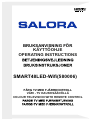 1
1
-
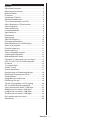 2
2
-
 3
3
-
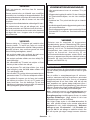 4
4
-
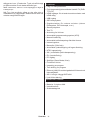 5
5
-
 6
6
-
 7
7
-
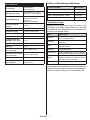 8
8
-
 9
9
-
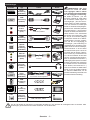 10
10
-
 11
11
-
 12
12
-
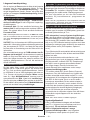 13
13
-
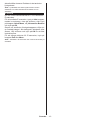 14
14
-
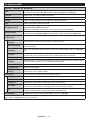 15
15
-
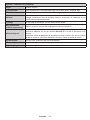 16
16
-
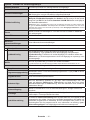 17
17
-
 18
18
-
 19
19
-
 20
20
-
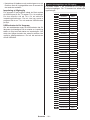 21
21
-
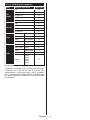 22
22
-
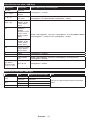 23
23
-
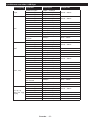 24
24
-
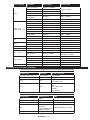 25
25
-
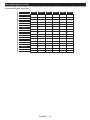 26
26
-
 27
27
-
 28
28
-
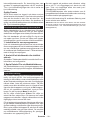 29
29
-
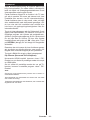 30
30
-
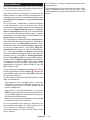 31
31
-
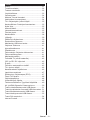 32
32
-
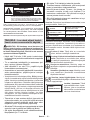 33
33
-
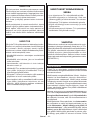 34
34
-
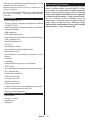 35
35
-
 36
36
-
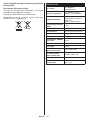 37
37
-
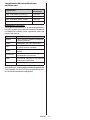 38
38
-
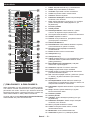 39
39
-
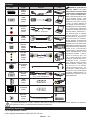 40
40
-
 41
41
-
 42
42
-
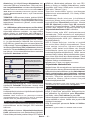 43
43
-
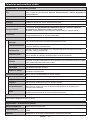 44
44
-
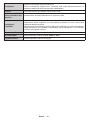 45
45
-
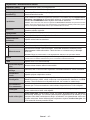 46
46
-
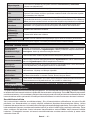 47
47
-
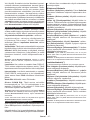 48
48
-
 49
49
-
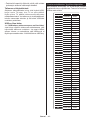 50
50
-
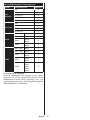 51
51
-
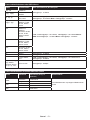 52
52
-
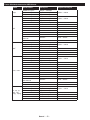 53
53
-
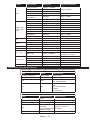 54
54
-
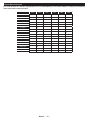 55
55
-
 56
56
-
 57
57
-
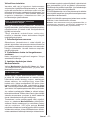 58
58
-
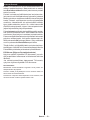 59
59
-
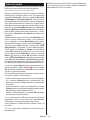 60
60
-
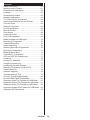 61
61
-
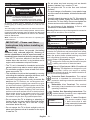 62
62
-
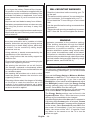 63
63
-
 64
64
-
 65
65
-
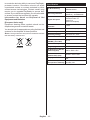 66
66
-
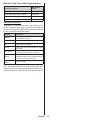 67
67
-
 68
68
-
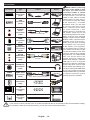 69
69
-
 70
70
-
 71
71
-
 72
72
-
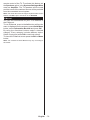 73
73
-
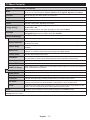 74
74
-
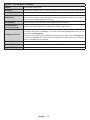 75
75
-
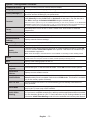 76
76
-
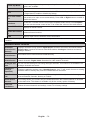 77
77
-
 78
78
-
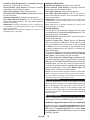 79
79
-
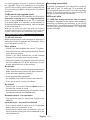 80
80
-
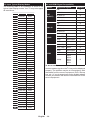 81
81
-
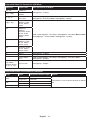 82
82
-
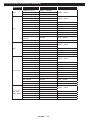 83
83
-
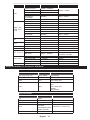 84
84
-
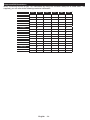 85
85
-
 86
86
-
 87
87
-
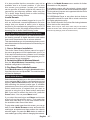 88
88
-
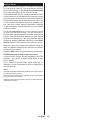 89
89
-
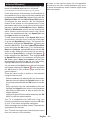 90
90
-
 91
91
-
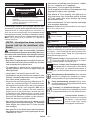 92
92
-
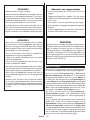 93
93
-
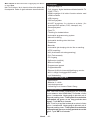 94
94
-
 95
95
-
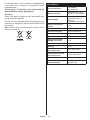 96
96
-
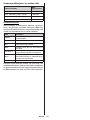 97
97
-
 98
98
-
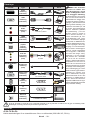 99
99
-
 100
100
-
 101
101
-
 102
102
-
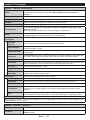 103
103
-
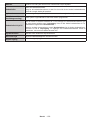 104
104
-
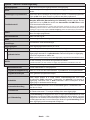 105
105
-
 106
106
-
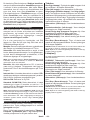 107
107
-
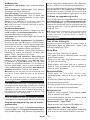 108
108
-
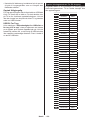 109
109
-
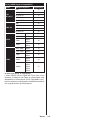 110
110
-
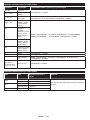 111
111
-
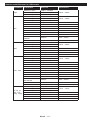 112
112
-
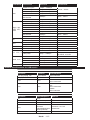 113
113
-
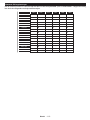 114
114
-
 115
115
-
 116
116
-
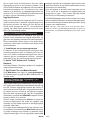 117
117
-
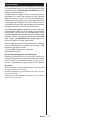 118
118
-
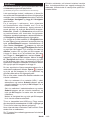 119
119
-
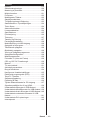 120
120
-
 121
121
-
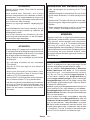 122
122
-
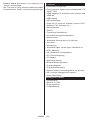 123
123
-
 124
124
-
 125
125
-
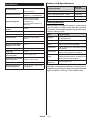 126
126
-
 127
127
-
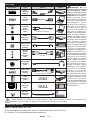 128
128
-
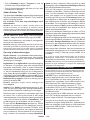 129
129
-
 130
130
-
 131
131
-
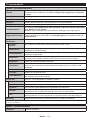 132
132
-
 133
133
-
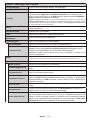 134
134
-
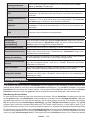 135
135
-
 136
136
-
 137
137
-
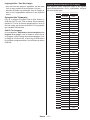 138
138
-
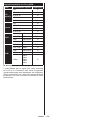 139
139
-
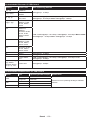 140
140
-
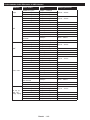 141
141
-
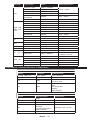 142
142
-
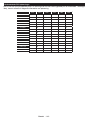 143
143
-
 144
144
-
 145
145
-
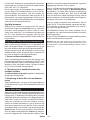 146
146
-
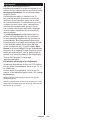 147
147
-
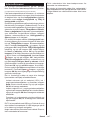 148
148
-
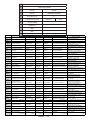 149
149
-
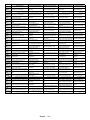 150
150
-
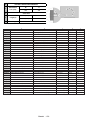 151
151
-
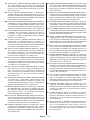 152
152
-
 153
153
Salora SMART48LED-Wifi Operating Instructions Manual
- Kategori
- LCD-TV
- Typ
- Operating Instructions Manual
- Denna manual är också lämplig för
på andra språk
- English: Salora SMART48LED-Wifi
- dansk: Salora SMART48LED-Wifi
- suomi: Salora SMART48LED-Wifi
Relaterade papper
Andra dokument
-
Panasonic TX43FS350E Bruksanvisningar
-
Philips 55PUS6031/12 Användarmanual
-
Luxor LVN39DLBMS Operating Instructions Manual
-
Panasonic TX65CW324 Bruksanvisningar
-
Panasonic TX55CW324 Bruksanvisningar
-
Luxor LED65FSWB Operating Instructions Manual
-
Panasonic TX32E303E Bruksanvisningar
-
Panasonic TX49DS352E Bruksanvisningar
-
Panasonic TX32DS352E Bruksanvisningar
-
Philips 46PFL5606H/12 Användarmanual